MacBook怎么上网(连接Wi-Fi和有线网络的方法)
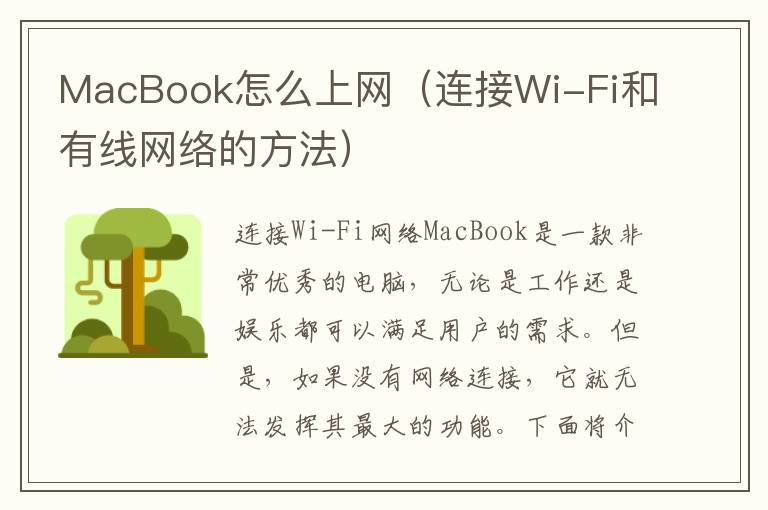
连接Wi-Fi网络
MacBook是一款非常优秀的电脑,无论是工作还是娱乐都可以满足用户的需求。但是,如果没有网络连接,它就无法发挥其最大的功能。下面将介绍MacBook怎么上网,包括连接Wi-Fi和有线网络的方法。
首先,我们来看看如何连接Wi-Fi网络。这是最常用的上网方式之一。下面是具体的操作步骤:
1. 打开MacBook的系统偏好设置。可以通过点击屏幕左上角的苹果图标,然后选择“系统偏好设置”来打开。
2. 在系统偏好设置中,找到“网络”选项并点击进入。
3. 在网络选项中,选择“Wi-Fi”选项卡。这里会列出所有可用的Wi-Fi网络。
4. 选择你想要连接的Wi-Fi网络,并输入正确的密码。如果是公共无线网络,则不需要输入密码。
5. 点击“连接”按钮,等待MacBook连接到Wi-Fi网络。
6. 如果连接成功,会显示一个绿色的圆点表示连接已经建立。
连接有线网络
除了Wi-Fi网络之外,有时候我们需要使用有线网络来上网。下面是连接有线网络的具体步骤:
1. 打开MacBook的系统偏好设置,选择“网络”选项。
2. 在网络选项中,选择“以太网”选项卡。
3. 点击“高级”按钮,进入高级网络设置。
4. 在高级网络设置中,选择“TCP/IP”选项卡。
5. 在TCP/IP选项卡中,选择“使用DHCP”选项,并点击“应用”按钮。
6. 返回到“以太网”选项卡,点击“连接”按钮。
7. 等待MacBook连接到有线网络。
8. 如果连接成功,会显示一个绿色的圆点表示连接已经建立。
总结
以上就是MacBook怎么上网的方法,包括连接Wi-Fi和有线网络的步骤。无论你是在家里还是在外面,都可以使用这些方法来连接网络。如果你遇到了网络连接问题,可以尝试重新启动MacBook或者重置网络设置。希望这篇文章能够帮助到你,让你更好地使用MacBook。
